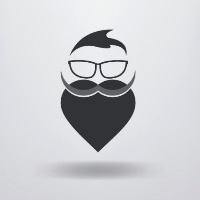玄铁杯|01 开箱+系统烧录+环境搭建
很幸运能入围这次的玄铁杯大赛中。因为是第二批入围的,有了第一批大佬们的经验,拿到板子的第一时间就开箱并顺利点亮了。这篇就来分享下开箱,烧录系统到搭建环境的这个过程。
1. 开箱
包装的严严实实的,还配个充气袋子。快递包装很专业。

看之前宣传中说的,荔枝派 4A对标的是树莓派4B。所以还以为荔枝派4A PCB的大小和树莓派4B的PCB大小相当。把我的树莓派4B特地拿出来和荔枝派4A对比拍照看看:

可以看出来荔枝派 4A比树莓派4B还是要大上一圈的。考虑到荔枝派 4A使用的分离板卡的设计,这个大一圈其实也是很正常。相比之下荔枝派 4A的接口比树莓派4B要更加丰富。
好了,看完外观,我们来安装官网的说明来烧录下系统。
2.烧录系统
烧录系统前先要做下准备工作,并列举下注意事项:
- 根据第一批入围大佬的踩坑经验,Type-C接口供电电源不要采用快充充电器。(最好使用5V/2A的充电头)
- 不用板卡的HDMI接非专用显示器,比如电视机等。 板子9V以上的高压会被烧毁,如果电视的HDMI口5v电源没做好,上电瞬间有高压,能从hdmi里打高压进去,然后核心板会被击穿。
避过上述这些坑就按照官网步骤来烧录系统:
- 从官方下载最新的镜像和烧录工具
从官方的镜像集合中找到网盘的下载连接,进去下载系统镜像。我这里使用的是百度网盘。

下载上述除了android文件夹剩下的两个文件。
- 按照官网,让办卡进入烧录模式。
- 我这里是在Windows下进行烧录的,所以要安装官网提供的驱动程序。但是该驱动程序是没有有效签名的。所以需要禁用下驱动签名。
这里说明下,我查看了下驱动文件的签名,其实是有签名的,但是只是签名是sha1的。目前使用的win10/win11大部分都是需要sha256签名的。所以这个签名是无效的。理论上讲,如果在win7下这个签名应该是有效的。

- 修改
burn_lpi4a.bat,指定fastboot.exe和镜像文件(uboot、kernel、文件系统)的路径。然后双击运行burn_lpi4a.bat就能够正常进行烧录了。
烧录完成,接上显示器,上电点亮。

插上键鼠体验一下,发现一个小问题:
- 键鼠插在靠近贴有二维码的那个usb端口上是无法使用的。只有在旁边的那个usb端口上才有用。
3.开发环境搭建
我这次开发需要用到的是python语言。系统中已经提供预装了python,所以我就直接先使用这个,哈哈。

好了,本次分享就这些内容了。
- 原文作者:Binean
- 原文链接:https://bzhou830.github.io/post/20231019%E7%8E%84%E9%93%81%E6%9D%AF01/
- 版权声明:本作品采用知识共享署名-非商业性使用-禁止演绎 4.0 国际许可协议进行许可,非商业转载请注明出处(作者,原文链接),商业转载请联系作者获得授权。